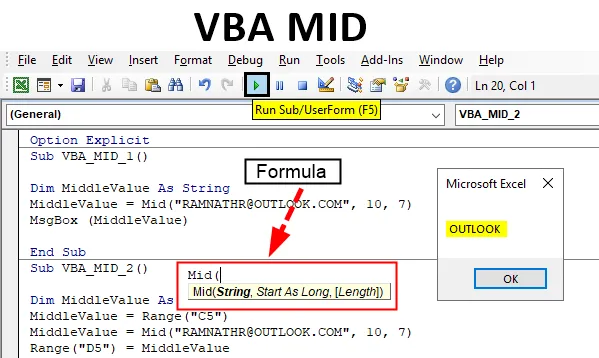
Função MID no Excel VBA
A função MID é comumente usada para extrair uma substring de uma string de texto completo. É categorizado em Variável do tipo String. A função VBA Mid permite extrair a parte do meio da string de uma string de texto completo. As funções de sequência do VBA não alteram a sequência original. Geralmente, eles retornam uma nova string com base na função inserida no código. A função VBA Mid retorna uma substring de dentro de um texto ou string fornecido.
Na janela de macro do VB, quando você clica ou insere CTRL + ESPAÇO, o menu suspenso VBA Intellisense aparece, o que o ajuda a escrever o código e você pode preencher automaticamente as palavras no editor de VB. Depois de digitar MID e clicar na barra de espaço, a sintaxe abaixo é exibida.
Sintaxe do VBA MID no Excel
A sintaxe da função VBA Mid no Excel é a seguinte:
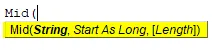
MID (variável de string, ponto inicial, (comprimento))
ou
MID (sequência de texto, número de início, número de caracteres)
ou
Meio (string_to_search, posição inicial, número de caracteres)
Variável de sequência ou Sequência de texto ou string_to_search: é uma sequência de texto de onde você deseja começar a extrair o número especificado de caracteres.
Número inicial ou ponto inicial: posição ou número do caractere de onde começar a extrair a sub-cadeia.
Nota : Se você digitar um número maior que o número de caracteres em uma sequência, ele retornará uma sequência vazia (“”)char_numbers ou Length (Opcional): Número de caracteres a serem extraídos ou retornados da posição inicial.
Como usar o Excel VBA MID?
Abaixo estão os exemplos diferentes para usar o Mid no Excel usando o código VBA.
Você pode fazer o download deste modelo VBA MID Excel aqui - Modelo VBA MID ExcelExcel VBA MID - Exemplo # 1
Siga as etapas abaixo para usar o Excel VBA MID.
Etapa 1: selecione ou clique em Visual Basic no grupo Code na guia Developer ou clique diretamente na tecla de atalho Alt + F11.
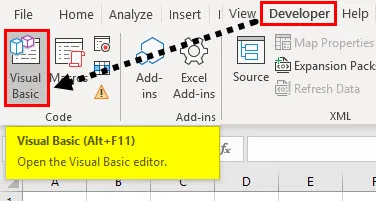
Etapa 2: Para criar um módulo em branco, nos objetos Microsoft Excel, clique com o botão direito do mouse na folha 1 (VB_MID) Insert e, na seção menu, selecione Module para que um novo módulo em branco seja criado.
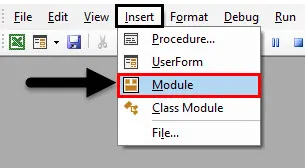
Etapa 3: Nos objetos do Microsoft Excel, clique com o botão direito do mouse na folha 1 (VB_MID) Insira e, na seção de menu, selecione Módulo para que um novo módulo em branco seja criado.
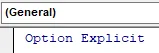
Excel VBA MID - Exemplo # 2
Agora, o módulo em branco é criado, também é chamado como uma janela de código, onde você pode começar a escrever códigos de instrução de função VBA MID.
Suponha que eu tenha a palavra “ ” e você deseja extrair o domínio do email, ou seja, “OUTLOOK” desta frase com a ajuda do código macro da função VB MID.
Etapa 1 : no editor do VBA, recebi um nome como VBA_MID_1 () depois de digitar Sub.
Código:
Sub VBA_MID_1 () End Sub

Etapa 2: como a função MID é categorizada em variáveis do tipo string, DIM (Dimension) é usado em um código VBA para declarar o nome de uma variável, seu tipo.
Código:
Sub VBA_MID_1 () Dim MiddleValue As String End Sub
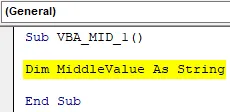
Etapa 3: Após declarar uma variável, atribua um valor a essa variável com a ajuda da função MID.
Código:
Sub VBA_MID_1 () Dim MiddleValue As String MiddleValue = Mid End Sub
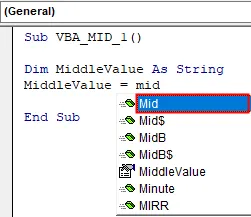
Na janela de macro do VB, quando você clica ou insere CTRL + ESPAÇO, o menu suspenso VBA Intellisense aparece, o que o ajuda a escrever o código e você pode preencher automaticamente palavras no editor de VB. Após digitar MID, pressione a tecla barra de espaço e a sintaxe mostrada acima será exibida.
Etapa 4: O primeiro parâmetro ou argumento é String, ou seja, é uma String de texto de onde você deseja começar a extrair o número especificado de caracteres. Aqui está “ ” ao usar o argumento strings, você deve colocar o texto entre aspas.
Iniciar como longo : é a posição inicial do personagem de onde você deseja extrair. Aqui, neste caso, é " 10 "
Comprimento: É um número de caracteres para extrair ou retornar da posição inicial. Aqui, neste caso, é "7"
Código:
Sub VBA_MID_1 () Dim MiddleValue As String MiddleValue = Mid (" ", 10, 7) MsgBox (MiddleValue) End Sub
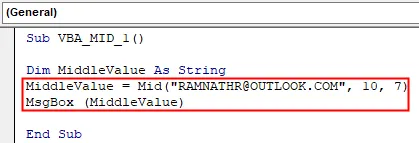
Concluímos os argumentos da função MID aqui. Agora, quero exibir esse resultado da variável na caixa de mensagem. Vamos pressionar Ctrl + Space, digite Msg, no colchete, você pode mencionar um nome de variável.
Etapa 5: Agora, o código está pronto, posso executá-lo clicando na tecla F5. Depois disso, aparece a mensagem pop-up, com o resultado.
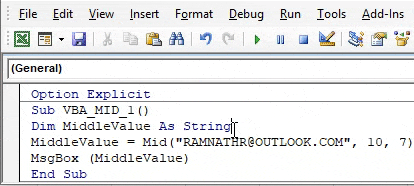
Excel VBA MID - Exemplo # 3
Em vez de a saída aparecer na caixa de mensagem, quero que o resultado ou os dados de saída apareçam na planilha, ou seja, na célula "D5". Na planilha, eu tenho dados, ou seja, ID de e-mail do funcionário na célula “C5” , agora quero extrair o domínio de e-mail deste formulário, posso usar a função MID com uma ligeira modificação de código.
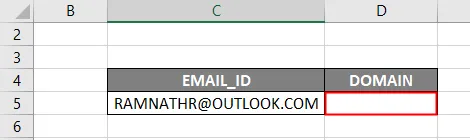
Vamos verificar como isso pode ser feito
Etapa 1: Depois de declarar uma variável, preciso inserir o nome da variável novamente e o endereço da célula da string de texto completo com a ajuda da função Range ou cell.
Código:
Sub VBA_MID_2 () Dim MiddleValue As String MiddleValue = Range ("C5") End Sub
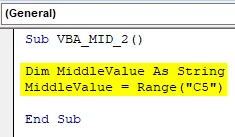
Etapa 2: Agora, novamente, preciso inserir o nome da variável e aplicar a função mid e inserir seus argumentos.
Código:
Sub VBA_MID_2 () Dim MiddleValue As String MiddleValue = Range ("C5") MiddleValue = Mid (" ", 10, 7) End Sub
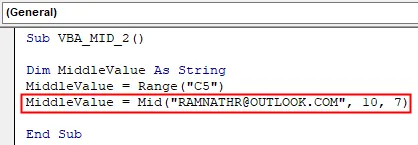
No exemplo anterior, inserimos uma caixa de mensagem para que o resultado seja exibido. Agora, quero que o resultado apareça em uma célula específica de uma planilha. Para isso, preciso inserir a função de intervalo ou célula para que o resultado seja exibido.
Etapa 3: Vamos aplicar a função range, inicialmente precisamos inserir a função range ou cell e, mais tarde, inserir o nome da variável, para que nessa célula específica (“D5”), o resultado apareça.
Código:
Sub VBA_MID_2 () Dim MiddleValue As String MiddleValue = Range ("C5") MiddleValue = Mid (" ", 10, 7) Range ("D5") = MiddleValue End Sub
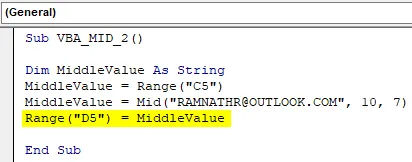
Etapa 4: Agora, o código está pronto, posso executá-lo clicando na tecla F5. Uma vez feito isso, você pode observar um valor de saída da função MID aparecendo na célula "D5"
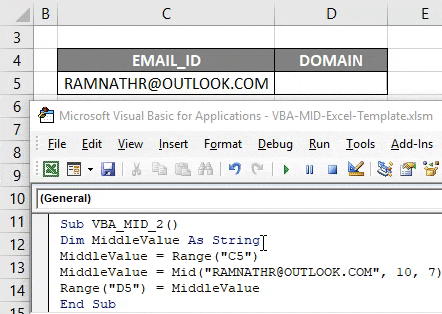
Coisas para lembrar
- Na função MID do VBA do Excel, o argumento Length é um parâmetro opcional. Se você não inserir nenhum argumento ou ignorá-lo, a função VBA Mid retornará todos os caracteres da posição inicial fornecida até o final da string.
- Na função MID do VBA do Excel, se o argumento do número inicial for maior que o comprimento da string de texto, a função MID retornará uma string vazia (comprimento zero).
- A função intermediária é muito significativa e útil, juntamente com a função de loops, pois ajuda a examinar um caractere de cada vez a partir de uma sequência de texto.
Artigos recomendados
Este é um guia para o VBA MID. Aqui discutimos como usar o MID no Excel usando o código VBA, juntamente com alguns exemplos práticos e o modelo do Excel para download. Você também pode consultar nossos outros artigos sugeridos -
- Localizar e substituir VBA
- Soma do Excel por cor
- O arquivo de verificação do VBA existe
- Tabela Dinâmica de Exclusão do Excel